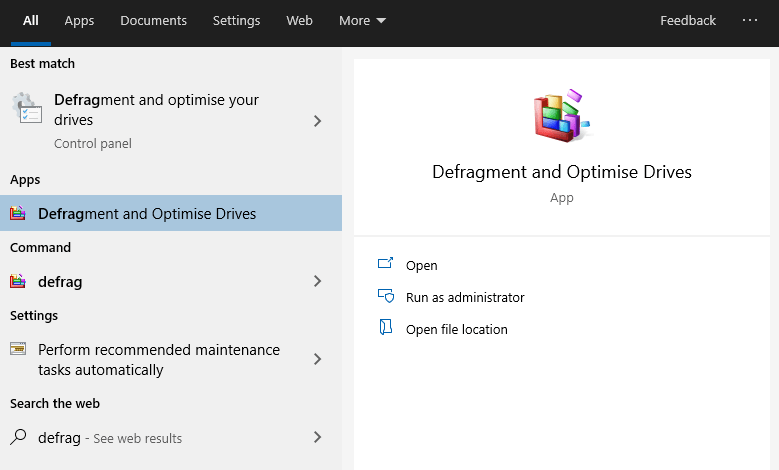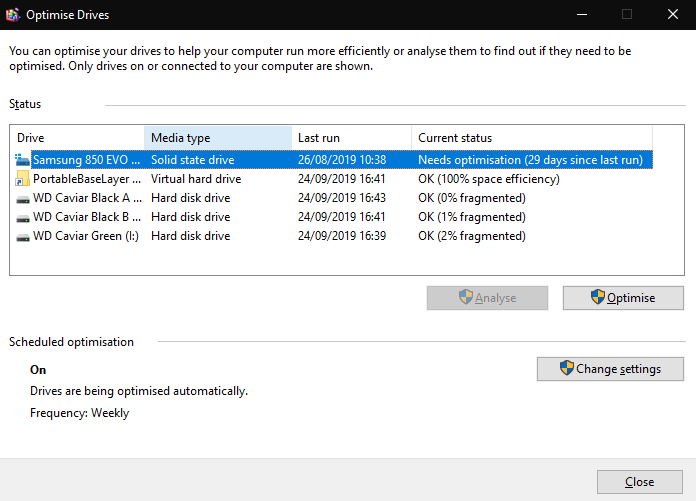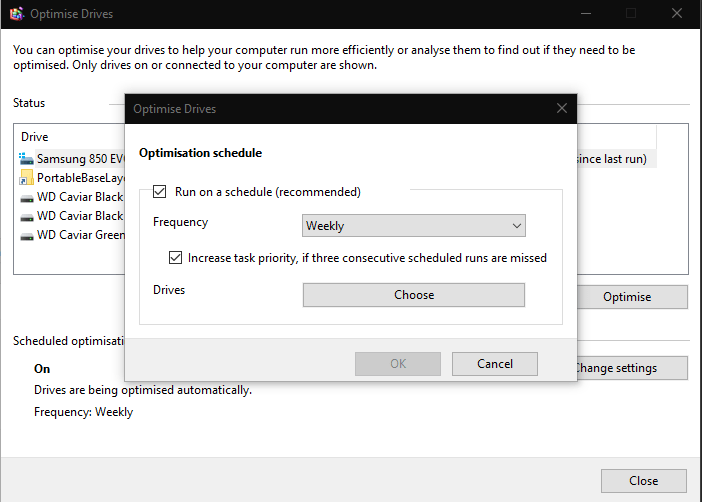Lagringsenheter behöver regelbundet underhåll för att säkerställa högsta prestanda. Moderna SSD:er är mindre känsliga för prestandaförsämring än snurrande hårddiskar, men regelbunden optimering bidrar fortfarande till en långsiktig hårddiskhälsa.
Windows 10 har ett inbyggt enhetsunderhållsverktyg. Du kan hitta det genom att söka efter ”optimera enheter” i Start-menyn – det kommer att visas som ”Defragmentera och optimera enheter.”
Appens huvudgränssnitt kommer att visa en översikt över alla lagringsenheter på ditt system. Kontrollera egenskapen ”Aktuell status” för att se om en frekvensomriktare behöver optimeras. För mekaniska hårddiskar indikerar en hög fragmenteringsprocent att enheten bör optimeras. Solid-state-enheter visar om de behöver optimeras baserat på användning och enhetshälsa.
Du kan optimera en enhet genom att välja den och trycka på ”Optimera”. Beroende på enhetens kapacitet kan denna process ta lång tid. Du kan fortsätta använda din dator medan den pågår. ”Analysera”-knappen kommer att få Windows att omvärdera om en enhet behöver optimeras, vilket ger dig en exakt indikation på den aktuella fragmenteringsnivån.
Defragmentering konsoliderar fragmenterade filer för att förbättra enhetens prestanda. Filer fragmenteras om det inte finns tillräckligt med sammanhängande utrymme för att lagra hela filen på ett ställe när den skrivs till enheten. När filen kommer åt i framtiden måste hårddisken läsa från flera platser, vilket minskar prestandan.
Under ”Schemalagd optimering” kan du konfigurera Windows för att optimera dina enheter automatiskt. Det är generellt tillrådligt att aktivera detta. Klicka på ”Ändra inställningar” för att konfigurera ditt optimeringsschema. Använd popup-fönstret för att välja en frekvens för schemat (dagligen, veckovis eller månadsvis) och välj de enheter som ska optimeras. Regelbunden optimering säkerställer att din lagring presterar som bäst under hela dess livstid.
(Redaktörens anmärkning: det är ”optimera” i Storbritannien och ”optimera” i USA 🙂 )
FAQ
Hur optimerar man Windows 10 för bättre prestanda?
Steg 1. Klicka på Windows-ikonen på skrivbordet, skriv Visa avancerade systeminställningar och öppna den. Steg 2. Klicka på Avancerat och välj Prestandainställningar. Steg 3. Markera alternativet Justera för bästa prestanda. Steg 4. Från den anpassade visade listan, markera följande alternativ: Visa miniatyrer istället för ikoner och jämna kanter på skärmteckensnitt.
Hur ökar jag min dators prestanda?
Du kan spärra saker genom att öppna kontrollpanelen (klicka på ”Start” och skriv ”Kontrollpanelen”) och välj ”Strömalternativ”. På nästa panel klickar du på ”Visa ytterligare planer” och väljer sedan alternativet ”Hög prestanda”. RELATERAT: Ska du använda den balanserade, energispar- eller högpresterande energiplanen på Windows?
Hur kan du förbättra din arbetsprestation?
Dessutom, 4. Kommunicera bättre Kommunikation är en dubbelriktad gata. Effektiv kommunikation är en praxis som gör dig säker på saker på jobbet, lär dig nya och förbättrade sätt att uppnå bättre resultat och slutligen förbättrar den övergripande arbetsprestationen.
Hur förbättrar jag Windows 11-prestandan med höga visuella effekter?
Därför kan inaktivering av höga visuella effekter bidra till att förbättra Windows 11-prestandan. Steg 1. Klicka på Windows-ikonen på skrivbordet, skriv Visa avancerade systeminställningar och öppna den. Steg 2. Klicka på Avancerat och välj Prestandainställningar. Steg 3. Markera alternativet Justera för bästa prestanda. Steg 4.
Hur får jag Windows 10 att fungera bättre för spel?
Så här optimerar du Windows 10 för spel med några enkla justeringar: Aktivera Windows Game Mode. Uppdatera dina GPU-drivrutiner. Fördröj automatiska Windows-uppdateringar. Inaktivera aviseringar. Justera musinställningar. Sänk upplösningen. Justera ditt spels grafikinställningar. Installera DirectX 12 Ultimate. Bli av med program du inte behöver.
Hur optimerar man Windows 10?
Det första och främsta steget för att förbättra ditt system är att starta om det eftersom det löser de flesta grundläggande problem på ditt system.Om du startar om systemet blir det också lättare att optimera Windows 10. #1) Klicka på Windows-knappen och klicka sedan på ”Ström”-knappen. Klicka slutligen på ”Starta om” som visas i bilden nedan.
Hur aktiverar man klar boost och optimerar Windows 10?
Följ stegen nedan för att aktivera Ready Boost och optimera Windows 10: #1) Sätt i en flash-enhet i systemet. Högerklicka på flash-enheten och klicka på ”Egenskaper”. #2) En dialogruta öppnas, som visas i bilden nedan. Klicka nu på ”ReadyBoost” och välj alternativet ”Dedikera denna enhet till ReadyBoost”.
Hur förbättrar man prestanda på Windows 10 PC?
Tips för att förbättra datorns prestanda i Windows 10. 1 1. Se till att du har de senaste uppdateringarna för Windows och enhetsdrivrutiner. 2 2. Starta om din dator och öppna endast de appar du behöver. 3 3. Använd ReadyBoost för att förbättra prestandan. 4 4. Se till att systemet hanterar sidfilstorleken. 5 5. Kontrollera om det finns lite diskutrymme och frigör utrymme. Fler föremål
Hur får jag min Windows 7-dator att gå snabbare?
Optimera Windows 7 PC-prestanda Rensa upp hårddisken. Kör felsökaren för prestanda. Avinstallera och ta bort oanvända program. Begränsa program vid start. Defragmentera din hårddisk. Kör färre program vid en viss tidpunkt. Kör bara ett antivirusprogram. Starta om din dator regelbundet.
Hur ökar jag prestanda för min dator Windows 10?
För att öppna den här sökningen efter ”Prestanda” i aktivitetsfältet och välj sedan ”Justera Windows utseende och prestanda.”. Annons. Som standard försöker Windows 10 välja de inställningar som är bäst för din dator, men du kan också välja alternativet som säger ”Justera för bästa prestanda” och klicka sedan på ”Använd”.
Hur ändrar jag prestandainställningarna på min dator?
Välj Sök i aktivitetsfältet, skriv avancerat system i sökrutan och välj sedan Visa avancerade systeminställningar, som har kontrollpanelen listad under. I Systemegenskaper, välj fliken Avancerat och välj sedan Inställningar i området Prestanda.
Hur kan jag snabba upp min dator utan att förlora prestanda?
Detta gäller särskilt om du har en PC med mindre mängd minne (RAM). Skriv prestanda i sökrutan i aktivitetsfältet och välj sedan Justera utseende och prestanda för Windows i resultatlistan. På fliken Visuella effekter väljer du Justera för bästa prestanda > Använd. Starta om din dator och se om det gör din dator snabbare.
Hur prioriterar man uppgifter på jobbet för att förbättra prestationen?
Som anställd kommer du ofta att tilldelas ett brett spektrum av uppgifter som du kommer att behöva hantera inom en viss deadline. Det är inte ovanligt att du har fler uppgifter än du kan hantera och därför är det bästa sättet att säkerställa att du bibehåller din prestation på jobbet att prioritera dina uppgifter i en ordning som döms efter vikt.
Vilka är några tips och tricks för att förbättra min arbetsprestation?
Proffstips: Ge dig själv belöningar. Gör det till en vana att fira framgång och belöna dig själv när du lyckas med ett projekt eller en uppgift. Genom att göra detta ökar du din arbetsprestation och du kommer alltid att ha något att se fram emot på jobbet.